قم بإزالة أيقونة مجموعة المشاركة المنزلية من سطح المكتب في نظام التشغيل Windows 10
نشرت: 2017-06-20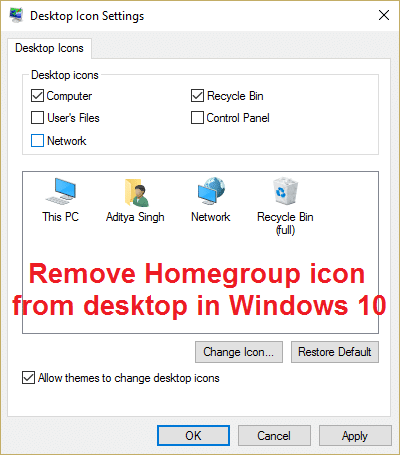
إزالة رمز Homegroup من سطح المكتب في نظام التشغيل Windows 10: إذا قمت بإعادة تشغيل جهاز الكمبيوتر الخاص بك وبدأت أيقونة مجموعة المشاركة المنزلية فجأة في الظهور على سطح المكتب من العدم ، فماذا ستفعل؟ من الواضح أنك ستحاول حذف الرمز لأنه ليس لديك أي استخدام لمجموعة المشاركة المنزلية التي ظهرت فجأة على سطح المكتب. ولكن حتى عندما تحاول حذف الرمز عند بدء تشغيل جهاز الكمبيوتر الخاص بك مرة أخرى ، ستجد الرمز مرة أخرى على سطح المكتب ، لذا فإن حذف الرمز في المقام الأول ليس مفيدًا للغاية.
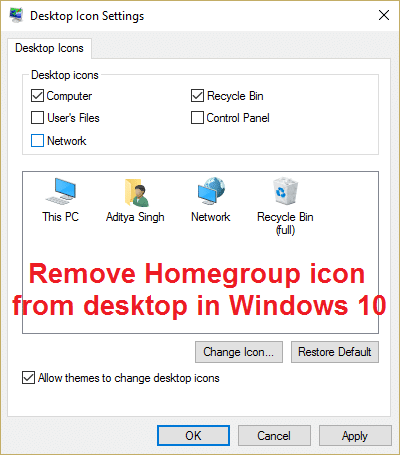
السبب الرئيسي لذلك هو عندما تكون المشاركة قيد التشغيل ، سيتم وضع رمز مجموعة المشاركة المنزلية على سطح المكتب افتراضيًا ، إذا قمت بتعطيل مشاركة الرمز ، فسيختفي. ولكن هناك أكثر من طريقة لإزالة أيقونة مجموعة المشاركة المنزلية من سطح المكتب في نظام التشغيل Windows 10 والتي سنناقشها اليوم في دليل استكشاف الأخطاء وإصلاحها المدرج أدناه.
نصيحة للمحترفين: انقر بزر الماوس الأيمن على سطح المكتب وحدد "تحديث" ، وقد يكون هذا قادرًا على إصلاح مشكلتك ، إذا لم يكن الأمر كذلك ، فتابع مع الدليل أدناه.
محتويات
- قم بإزالة أيقونة مجموعة المشاركة المنزلية من سطح المكتب في نظام التشغيل Windows 10
- الطريقة الأولى: تعطيل معالج المشاركة
- الطريقة 2: قم بإلغاء تحديد الشبكة في إعدادات رمز سطح المكتب
- الطريقة الثالثة: إيقاف تشغيل اكتشاف الشبكة
- الطريقة الرابعة: ترك مجموعة المشاركة المنزلية
- الطريقة الخامسة: إزالة رمز سطح المكتب Homegroup من خلال التسجيل
- الطريقة 6: تعطيل مجموعة المشاركة المنزلية
- الطريقة السابعة: حذف مفتاح تسجيل مجموعة المشاركة المنزلية
- الطريقة 8: تشغيل DISM (خدمة نشر الصور وإدارتها)
قم بإزالة أيقونة مجموعة المشاركة المنزلية من سطح المكتب في نظام التشغيل Windows 10
تأكد من إنشاء نقطة استعادة في حالة حدوث خطأ ما.
الطريقة الأولى: تعطيل معالج المشاركة
1.افتح File Explorer بالضغط على مفتاح Windows + E.
2- الآن انقر فوق عرض ثم انقر فوق خيارات.
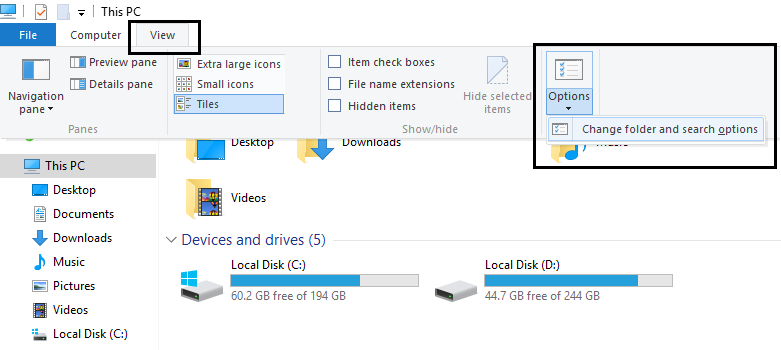
3. في نافذة خيارات المجلد ، قم بالتبديل إلى علامة التبويب عرض.
4. قم بالتمرير لأسفل حتى تجد "استخدام معالج المشاركة (موصى به) " وقم بإلغاء تحديد هذا الخيار.
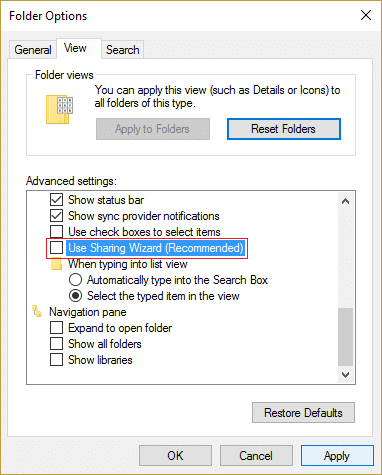
5. انقر فوق تطبيق ثم موافق. أعد تشغيل الكمبيوتر لحفظ التغييرات.
6. عد مرة أخرى إلى خيارات المجلد وأعد تحديد الخيار.
الطريقة 2: قم بإلغاء تحديد الشبكة في إعدادات رمز سطح المكتب
1. انقر بزر الماوس الأيمن في منطقة فارغة على سطح المكتب وحدد تخصيص.
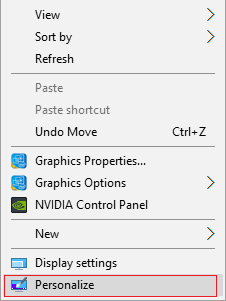
2- الآن من القائمة الموجودة على الجانب الأيسر ، حدد Themes ، ثم انقر فوق إعدادات رمز سطح المكتب.
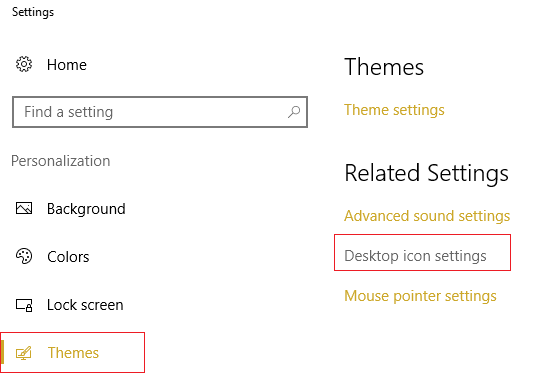
3. في نافذة إعدادات رمز سطح المكتب ، قم بإلغاء تحديد الشبكة.
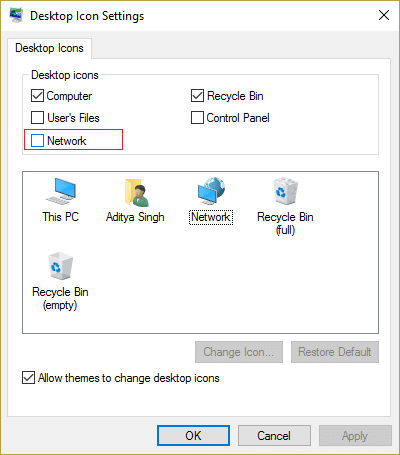
4. انقر فوق "تطبيق" ثم "موافق". سيؤدي هذا بالتأكيد إلى إزالة رمز Homegroup من سطح المكتب ولكن إذا كنت لا تزال ترى الرمز ، فتابع الطريقة التالية.
الطريقة الثالثة: إيقاف تشغيل اكتشاف الشبكة
1.اضغط على مفتاح Windows + X ثم حدد لوحة التحكم.
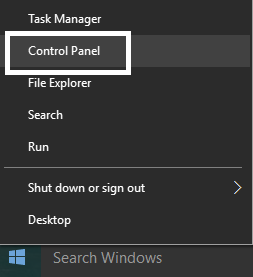
2- الآن انقر فوق اختيار مجموعة المشاركة المنزلية وخيارات المشاركة ضمن الشبكة والإنترنت.
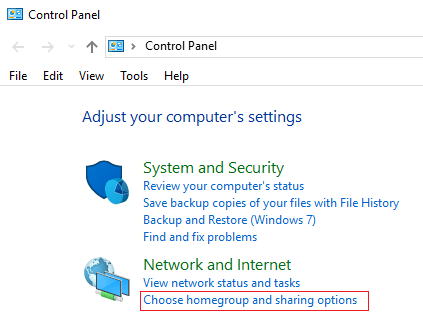
3. ضمن مشاركة مع أجهزة الكمبيوتر المنزلية الأخرى ، انقر فوق تغيير إعدادات المشاركة المتقدمة.

4 بعد ذلك ، حدد Turnoff Network discovery وانقر فوق Save Changes (حفظ التغييرات).
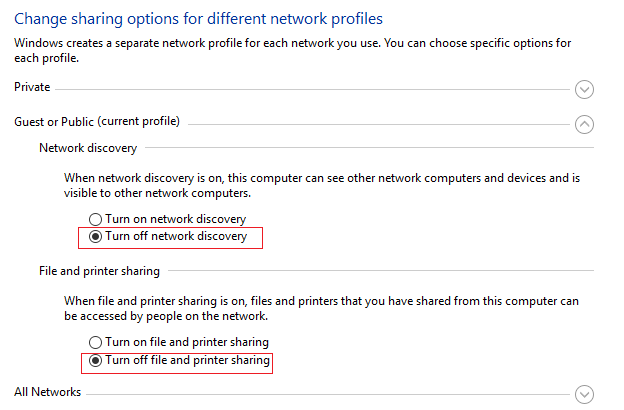
قد يساعدك هذا في إزالة رمز Homegroup من سطح المكتب ولكن إذا لم يكن كذلك ، فتابع.
الطريقة الرابعة: ترك مجموعة المشاركة المنزلية
1. اكتب Homegroup في شريط بحث Windows وانقر فوق HomeGroup Settings (إعدادات مجموعة المشاركة المنزلية).
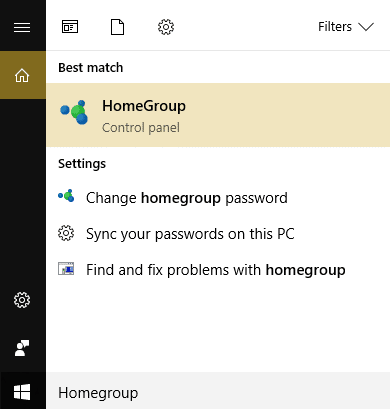
2. ثم انقر فوق " مغادرة مجموعة المشاركة المنزلية " ثم انقر فوق حفظ التغييرات.

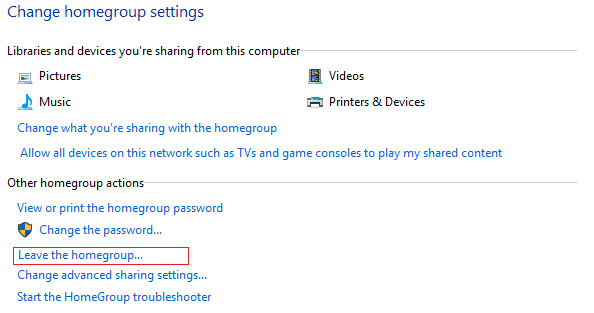
3- بعد ذلك ، سيطلب التأكيد ، لذا انقر مرة أخرى على مغادرة مجموعة المشاركة المنزلية.
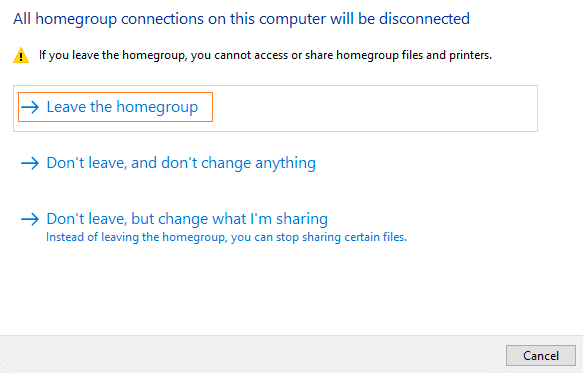
3. أعد تشغيل الكمبيوتر لحفظ التغييرات.
الطريقة الخامسة: إزالة رمز سطح المكتب Homegroup من خلال التسجيل
1.اضغط على Windows Key + R ثم اكتب regedit واضغط على Enter لفتح محرر التسجيل.
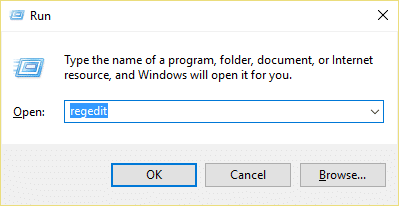
2- انتقل إلى مفتاح التسجيل التالي:
HKEY_CURRENT_USER \ SOFTWARE \ Microsoft \ Windows \ CurrentVersion \ Explorer \ HideDesktopIcons \ NewStartPanel
3. ابحث عن المفتاح {B4FB3F98-C1EA-428d-A78A-D1F5659CBA93} في الجزء الأيمن من النافذة.
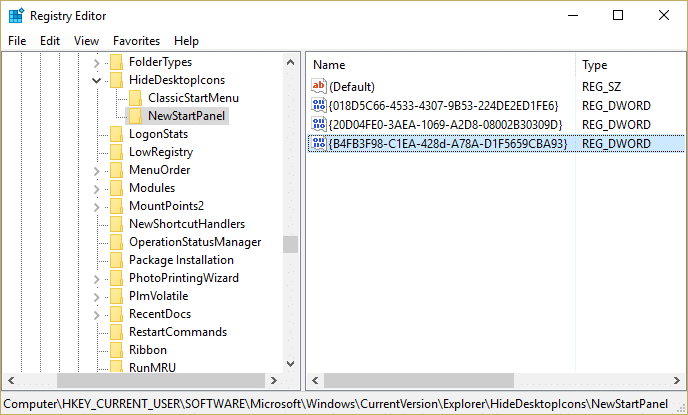
4- إذا لم تتمكن من العثور على Dword أعلاه ، فأنت بحاجة إلى إنشاء هذا المفتاح.
5. انقر بزر الماوس الأيمن في منطقة فارغة في السجل وحدد قيمة جديدة> DWORD (32 بت).
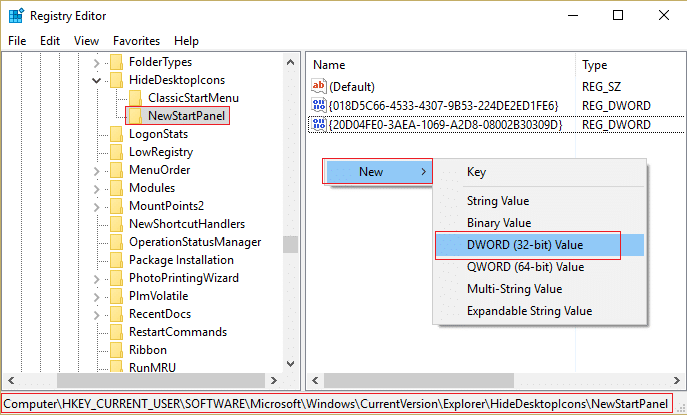
6. قم بتسمية هذا المفتاح باسم {B4FB3F98-C1EA-428d-A78A-D1F5659CBA93}.
7- انقر نقرًا مزدوجًا فوقه وقم بتغيير قيمته إلى 1 إذا كنت تريد إزالة أيقونة مجموعة المشاركة المنزلية من سطح المكتب.
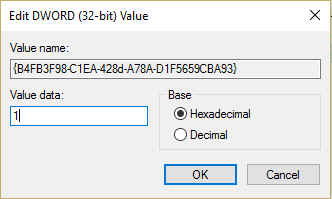
الطريقة 6: تعطيل مجموعة المشاركة المنزلية
1.اضغط على Windows Key + R ثم اكتب services.msc واضغط على Enter.
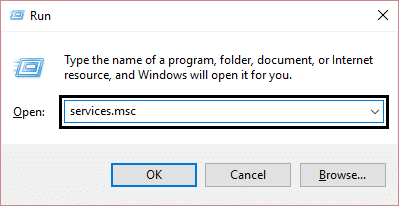
2. قم بالتمرير حتى تجد مستمع HomeGroup وموفر HomeGroup.
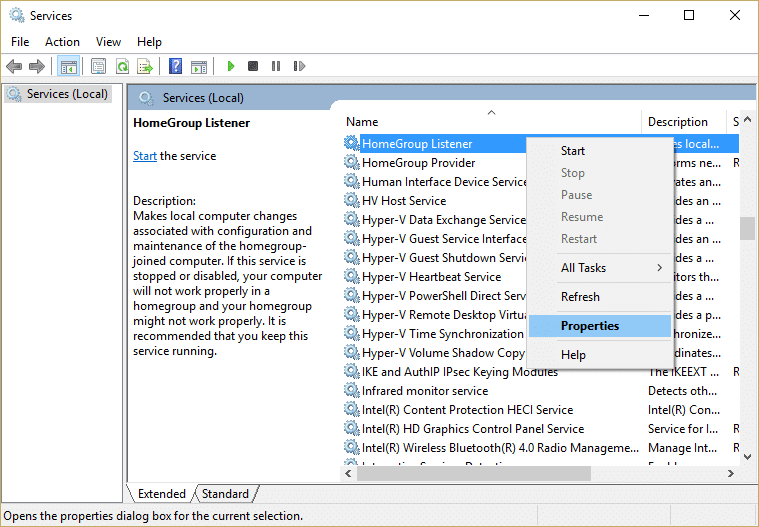
3. انقر بزر الماوس الأيمن عليها وحدد خصائص.
4. تأكد من ضبط نوع بدء التشغيل على معطل وإذا كانت الخدمات قيد التشغيل ، فانقر فوق إيقاف.
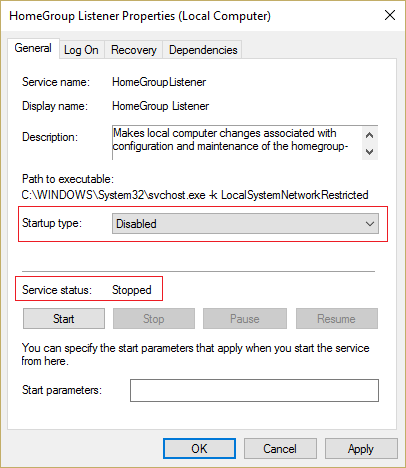
5- أعد تشغيل الكمبيوتر لحفظ التغييرات وتحقق مما إذا كنت قادرًا على إزالة أيقونة مجموعة المشاركة المنزلية من سطح المكتب في نظام التشغيل Windows 10
الطريقة السابعة: حذف مفتاح تسجيل مجموعة المشاركة المنزلية
1.اضغط على Windows Key + R ثم اكتب regedit واضغط على Enter لفتح محرر التسجيل.
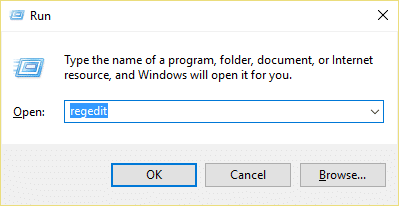
2. Naviagte إلى مفتاح التسجيل التالي:
HKEY_LOCAL_MACHINE \ SOFTWARE \ Microsoft \ Windows \ CurrentVersion \ Explorer \ Desktop \ NameSpace
3. ضمن NameSpace ، حدد موقع المفتاح " {B4FB3F98-C1EA-428d-A78A-D1F5659CBA93} " ثم انقر بزر الماوس الأيمن فوقه وحدد حذف.
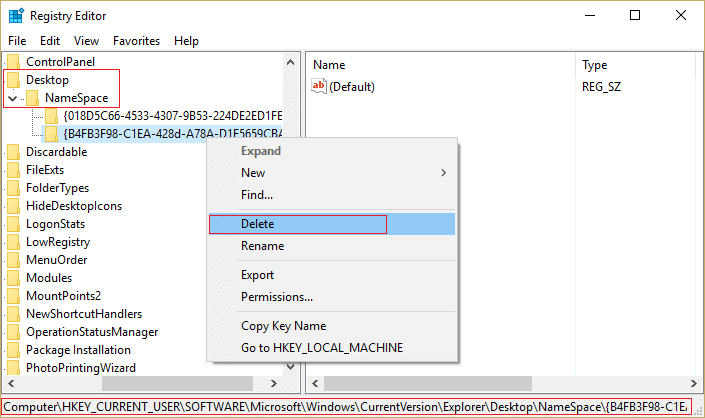
4- أغلق محرر التسجيل وأعد تشغيل الكمبيوتر.
الطريقة 8: تشغيل DISM (خدمة نشر الصور وإدارتها)
من المحتمل أن تكون ملفات Windows تالفة ولن تتمكن من تعطيل مجموعة المشاركة المنزلية ثم تشغيل DISM ثم حاول مرة أخرى الخطوات المذكورة أعلاه.
1.اضغط على Windows Key + X ثم حدد Command Prompt (Admin).
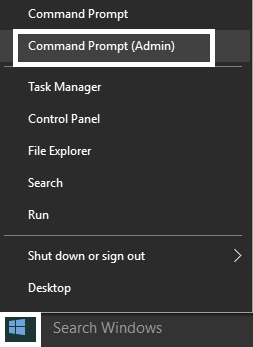
2- أدخل الأمر التالي في cmd واضغط على Enter:
DISM.exe / عبر الإنترنت / تنظيف الصورة / RestoreHealth
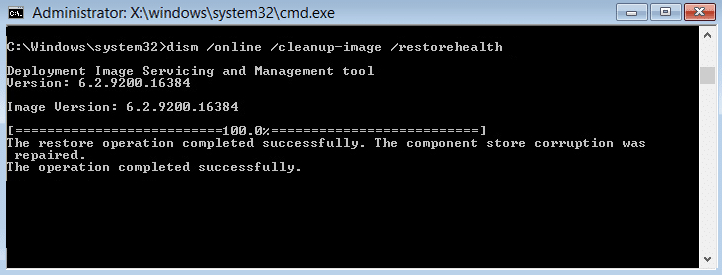
2- اضغط على Enter لتشغيل الأمر أعلاه وانتظر حتى تكتمل العملية ، وعادة ما تستغرق 15-20 دقيقة.
ملاحظة: إذا لم يعمل الأمر أعلاه ، فجرّب ما يلي: Dism / Image: C: \ offline / Cleanup-Image / RestoreHealth / المصدر: c: \ test \ mount \ windows التخلص / عبر الإنترنت / تنظيف الصورة / RestoreHealth / المصدر: c: \ test \ mount \ windows / LimitAccess
ملاحظة: استبدل C: \ RepairSource \ Windows بموقع مصدر الإصلاح الخاص بك (تثبيت Windows أو قرص الاسترداد).
3.بعد عملية DISM إذا اكتملت ، اكتب ما يلي في cmd واضغط على Enter: sfc / scannow
4- اسمح بتشغيل مدقق ملفات النظام وبمجرد اكتماله ، أعد تشغيل الكمبيوتر.
موصى به لك:
- إصلاح مربع بحث Windows 10 ينبثق باستمرار المشكلة
- إصلاح الإعداد لا يمكن أن يبدأ بشكل صحيح. يرجى إعادة تشغيل جهاز الكمبيوتر الخاص بك وتشغيل الإعداد مرة أخرى
- 4 طرق لإصلاح X الأحمر على أيقونة الصوت
- إصلاح تعطل برامج تشغيل NVIDIA باستمرار على نظام التشغيل Windows 10
هذا كل شيء ، لقد نجحت في إزالة رمز Homegroup من سطح المكتب في نظام التشغيل Windows 10 إذا كان لا يزال لديك أي استفسارات بخصوص هذا المنشور ، فلا تتردد في طرحها في قسم التعليقات.
